Оформление продажи
Приступим к оформлению заказа.
Заходим в раздел Продажи. На экране отображается список товаров, имеющихся в вашем магазине. При однократном нажатии на товар, он добавляется как новая позиция в чеке (в количестве 1шт). При повторном нажатии, количество товара увеличится на 1.
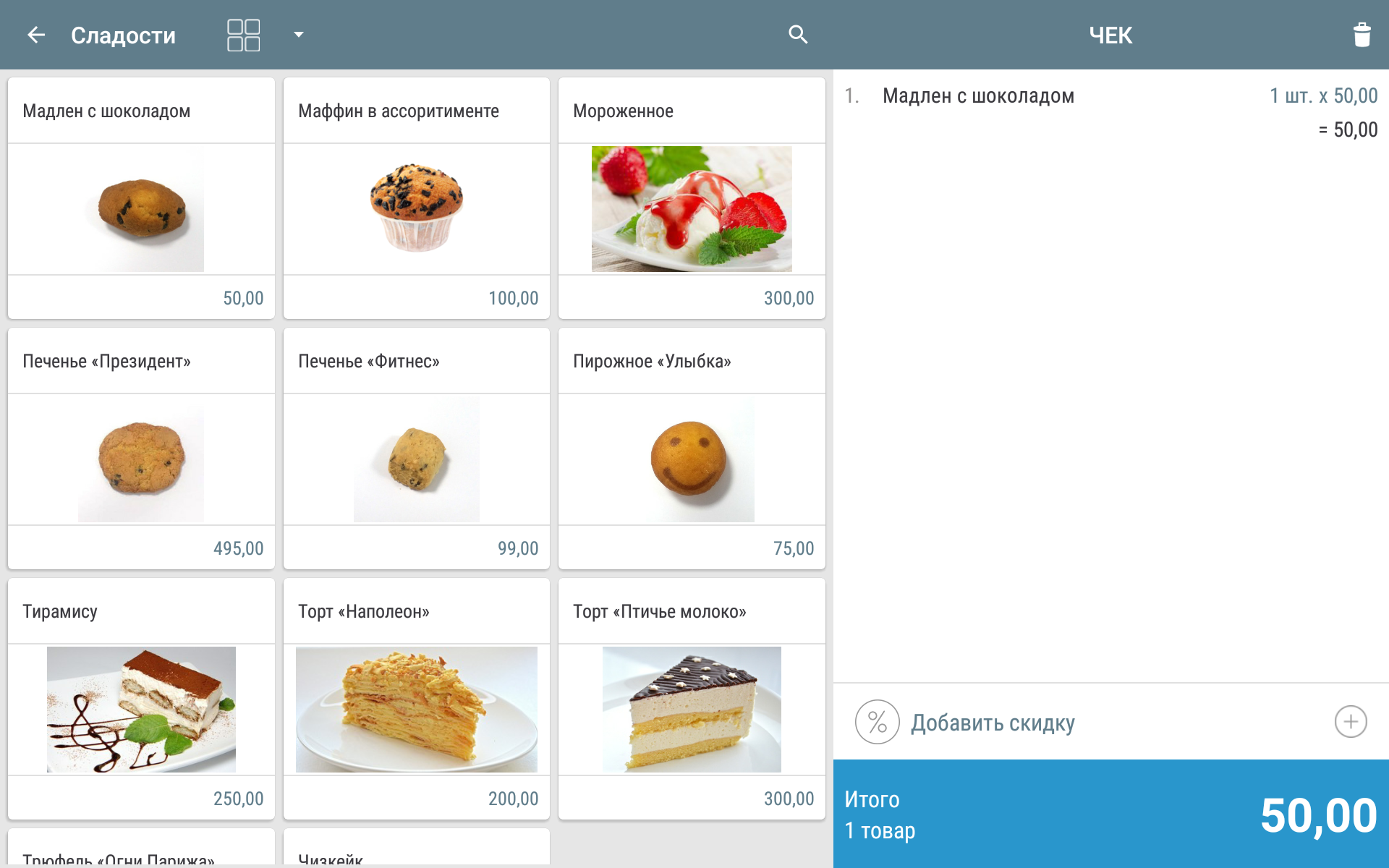
Если продаваемый товар имеется в нескольких модификациях, то при продаже товара всплывает дополнительное диалоговое окно со списком вариантов на выбор.
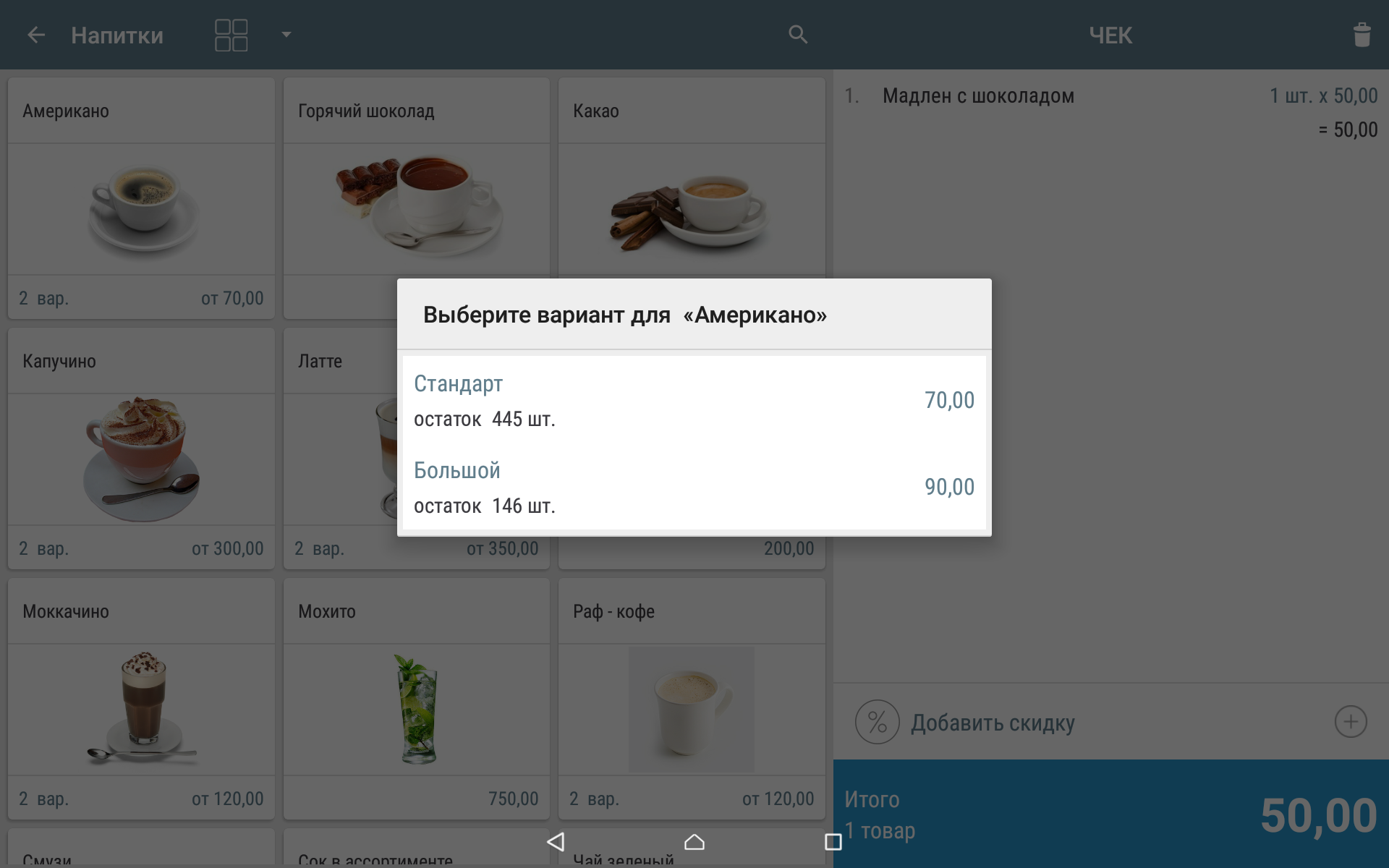
Если вы осуществляете продажу весового товара, то при выборе товара будет всплывать диалоговое окно для ввода массы в килограммах. Также в ЕКАМ можно использовать и другие единицы измерения (например, литры и погонные метры).
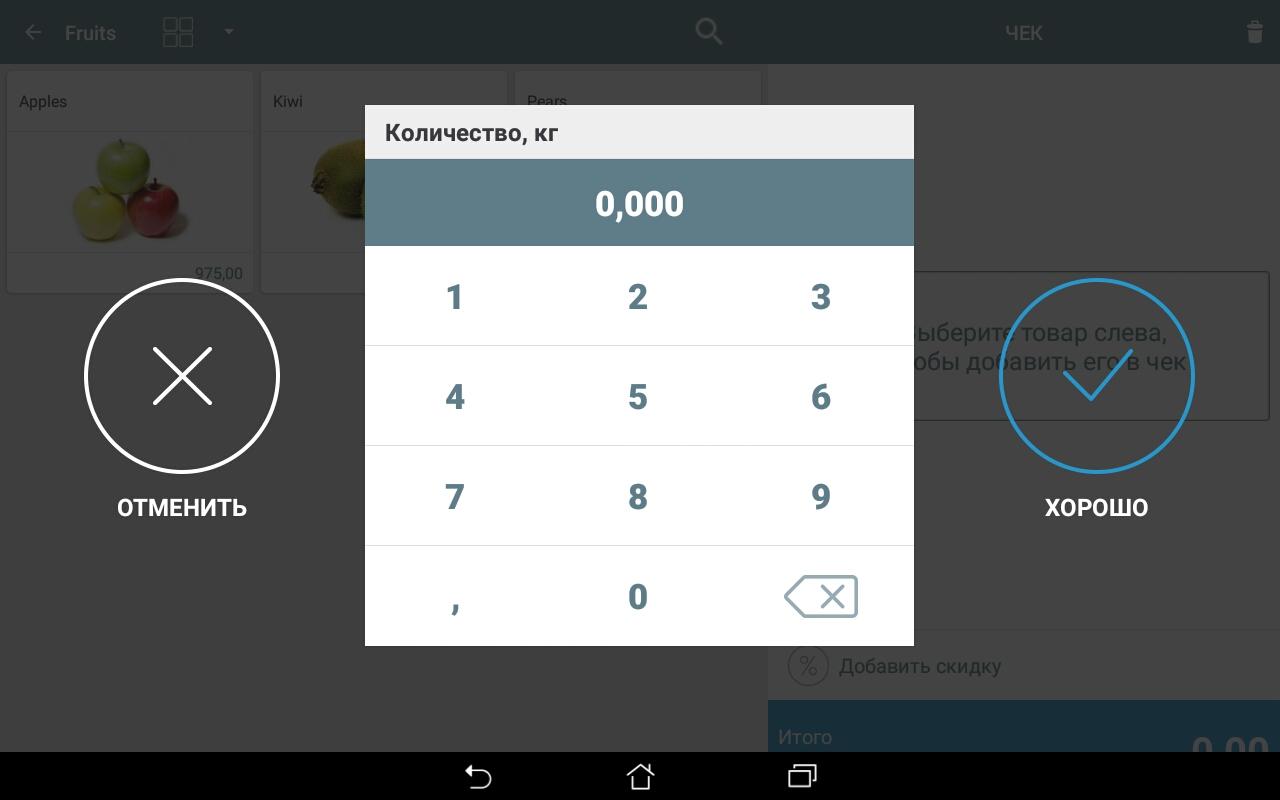
Щелкнув на добавленный товар в чеке, открывается карточка товара, где можно указать необходимое количество и размер скидки, если скидка предоставляется на конкретную позицию. Предоставление скидки осуществляется в 2-х вариантах, фиксированная в рублях или % от стоимости.
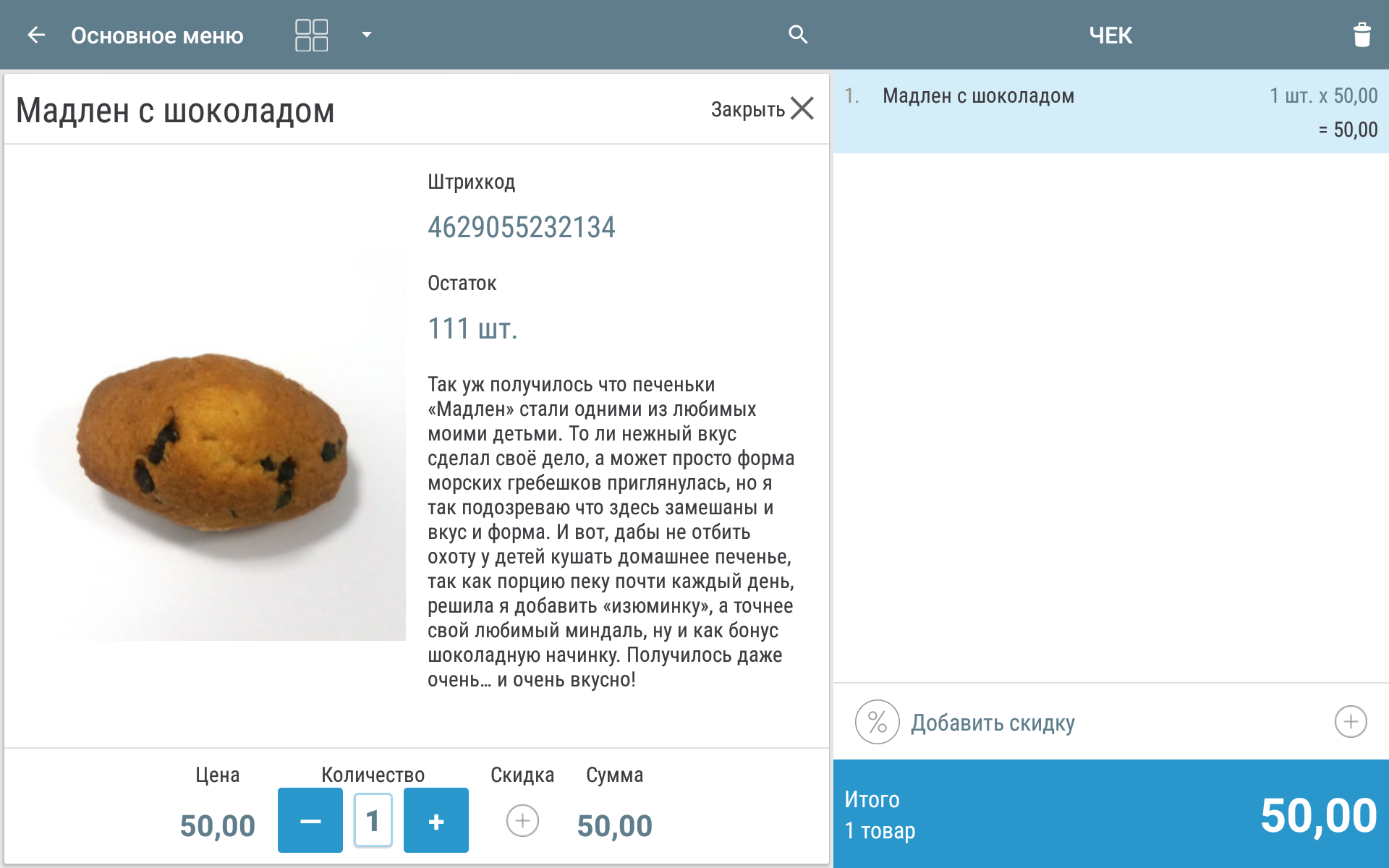
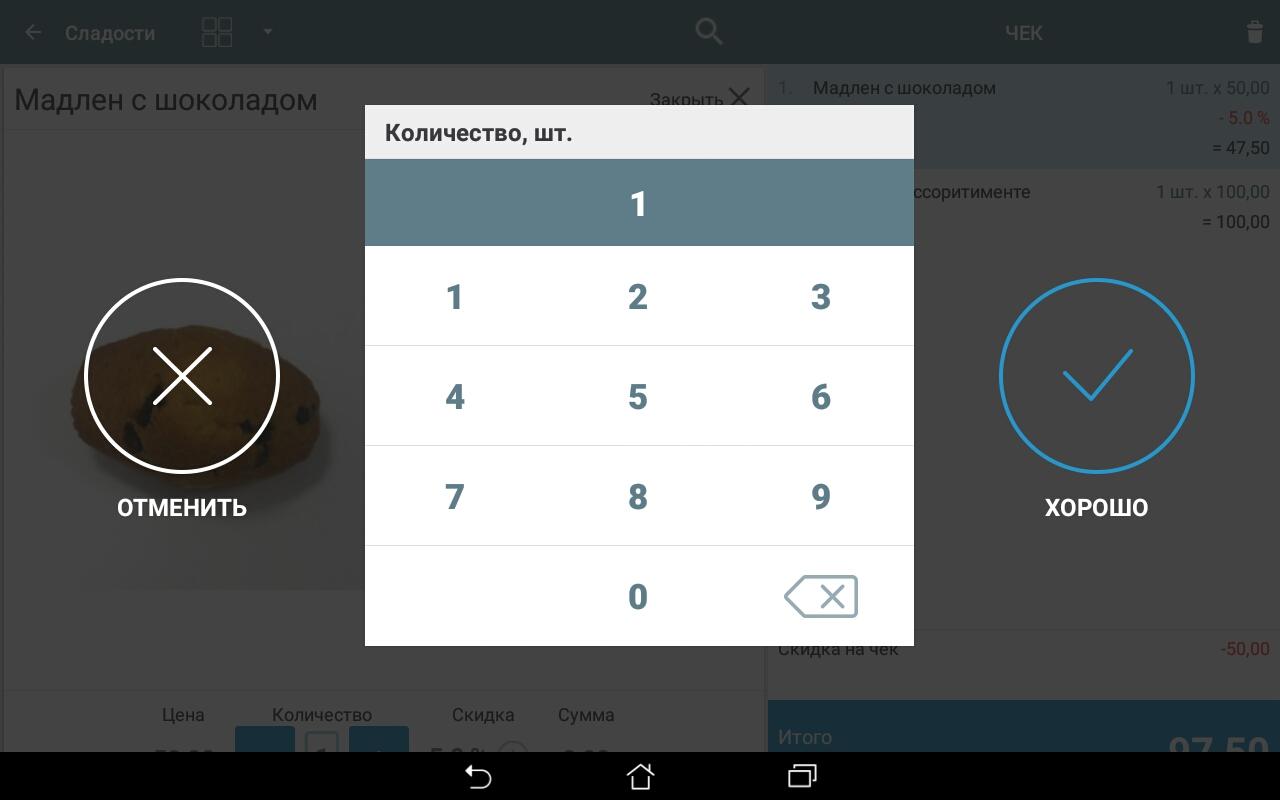
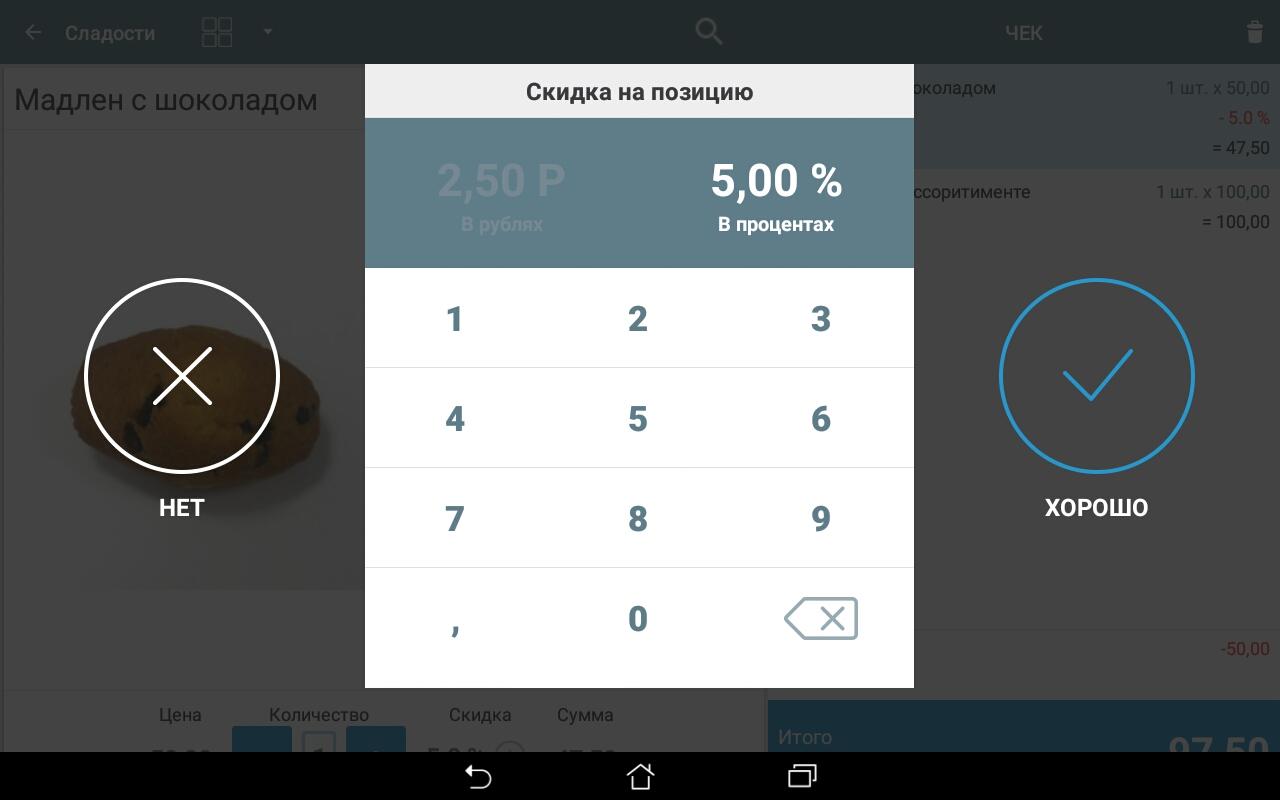
Для продолжения оформления покупки закройте карточку товара.
Перед тем как перейти к оплате, в конце оформления заказа, вы можете указать скидку, предоставляемую на чек, также в рублях или %.
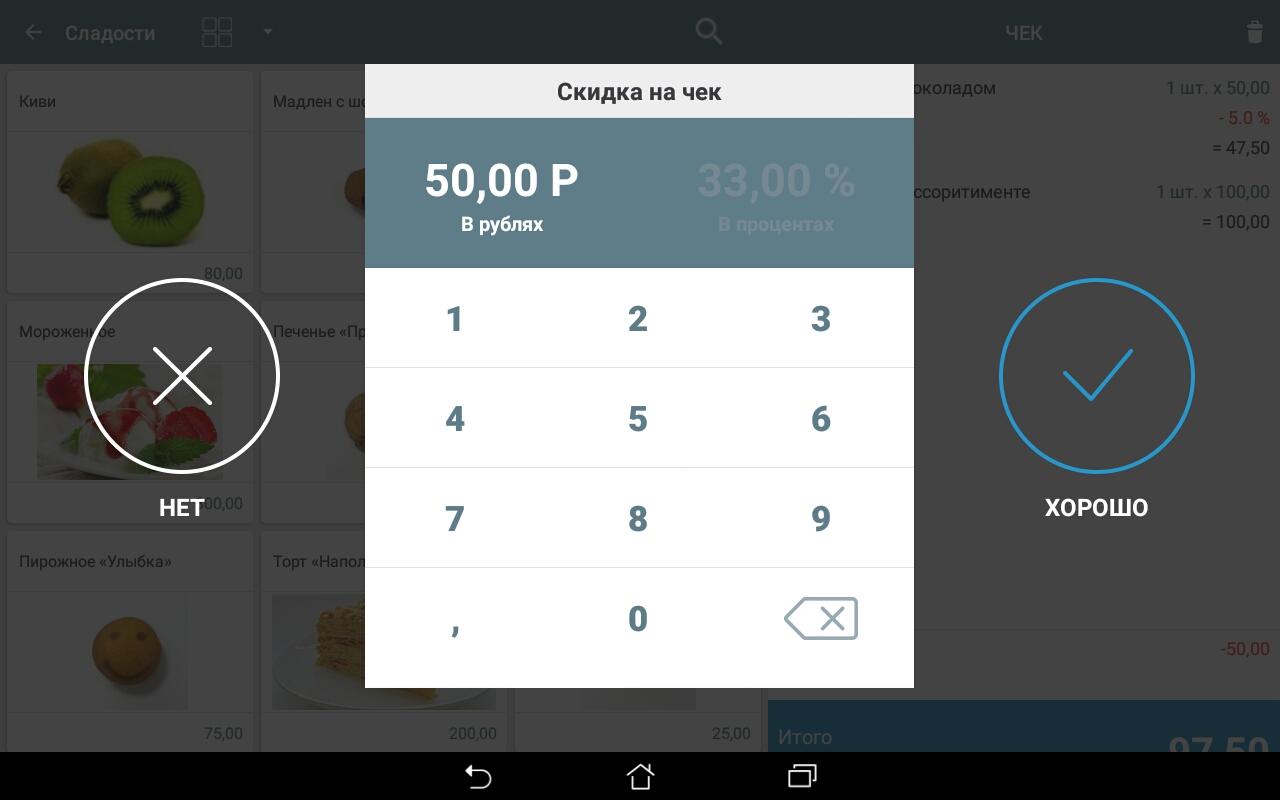
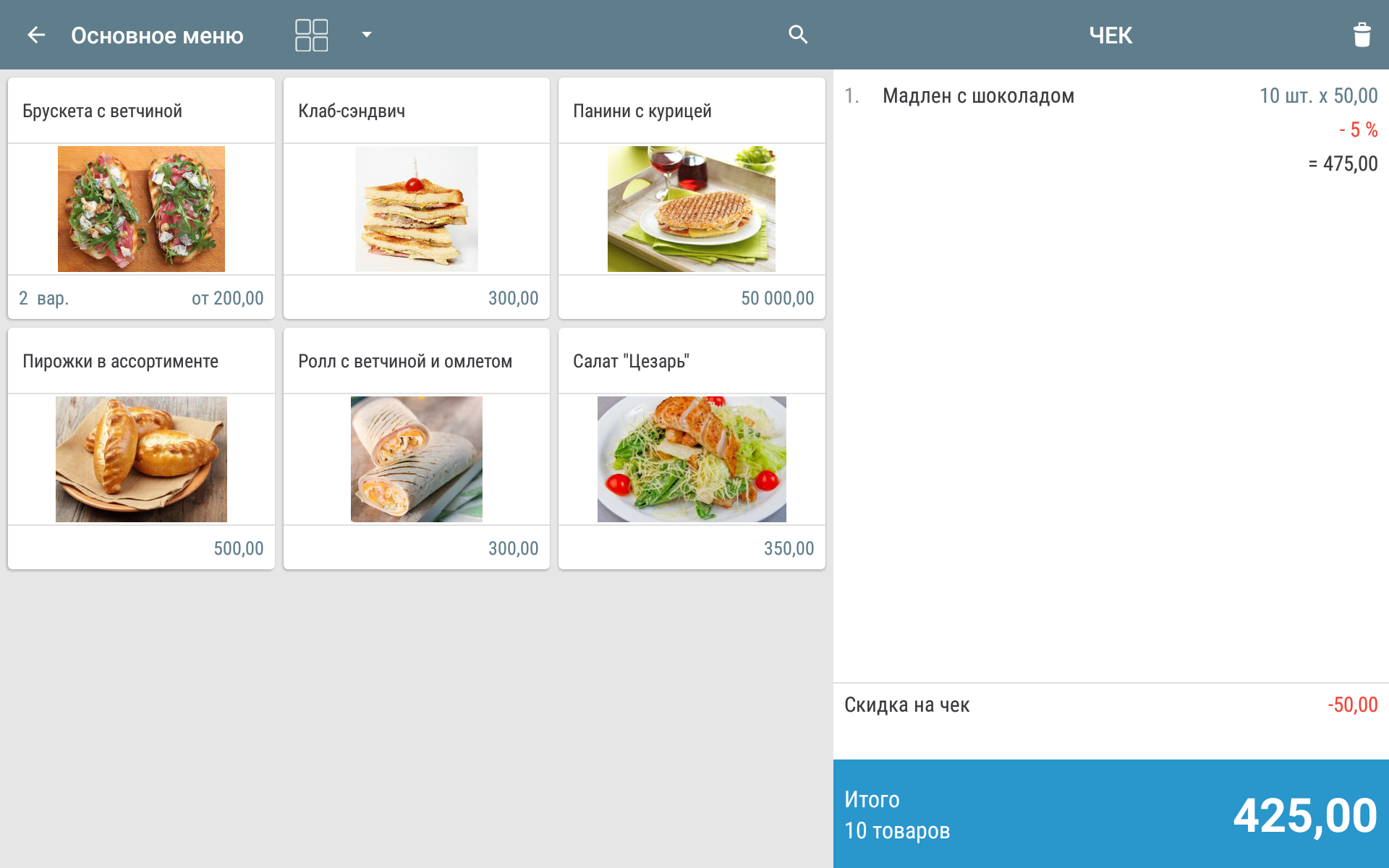
Для того, чтобы удалить ошибочно добавленную позицию, необходимо в области формирования чека провести пальцем влево или вправо.

Чтобы закончить оформления заказа, нажмите клавишу Итого, открывается окно с указанием итоговой суммы к оплате и способы оплаты (наличными, картой, сбербанк, яндекс деньги).
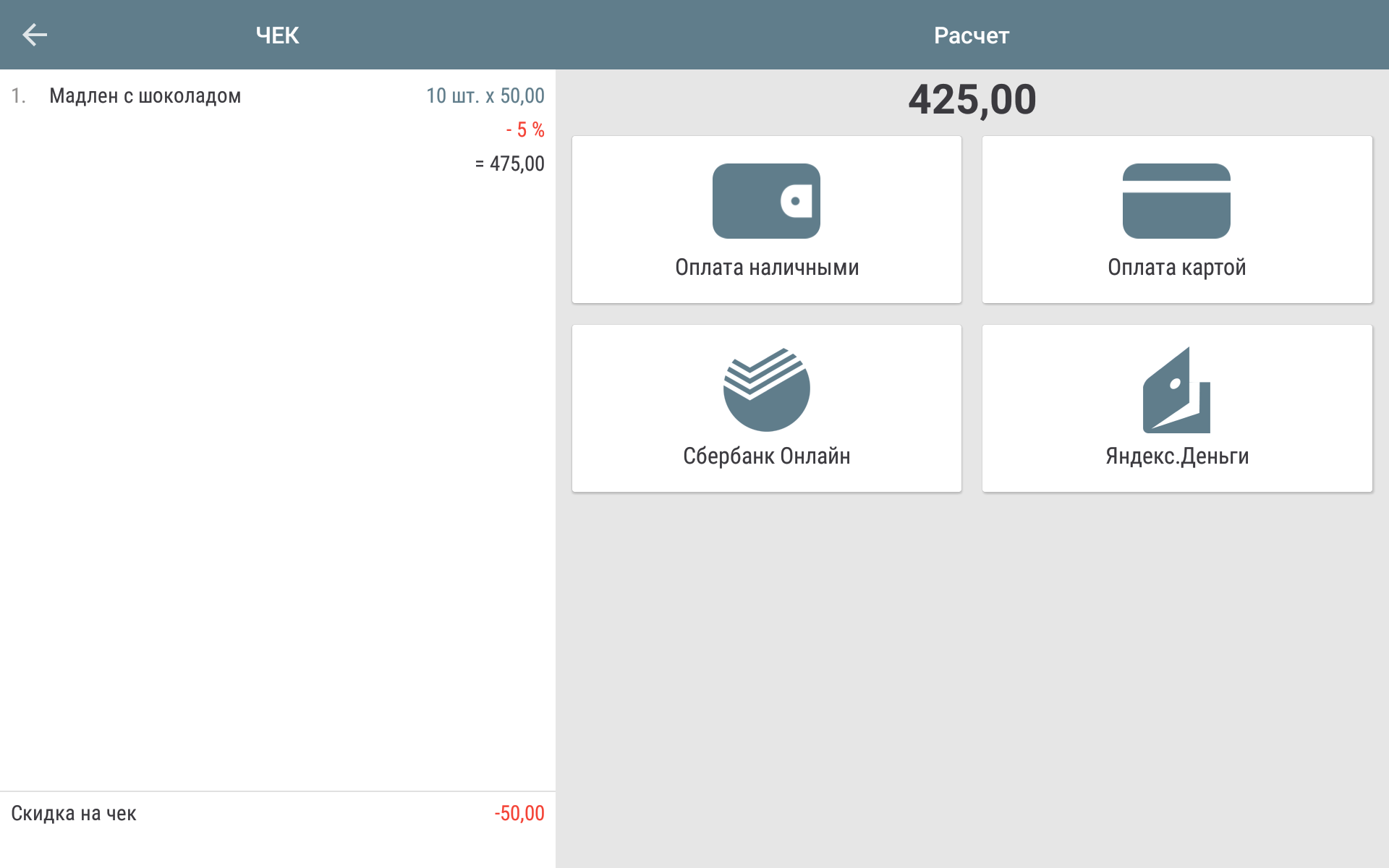
Подробнее о способах оплаты вы можете прочитать в следующих статьях:
3) Прием платежей через Сбербанк онлайн .
4) Прием платежей через Яндекс.Деньги
Удачной торговли.
Сервис поддержки клиентов работает на платформе UserEcho

